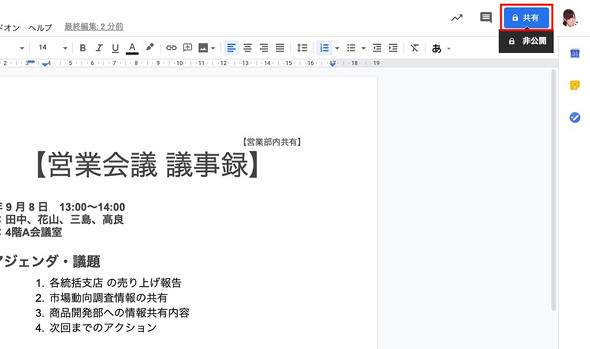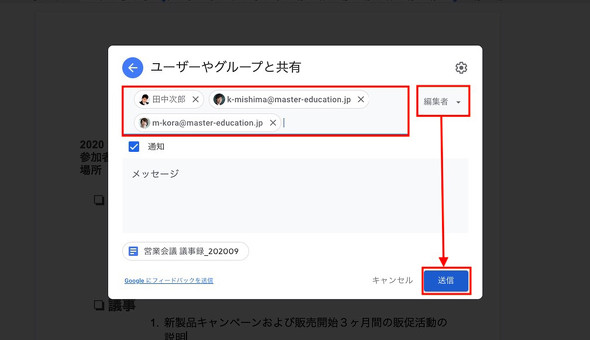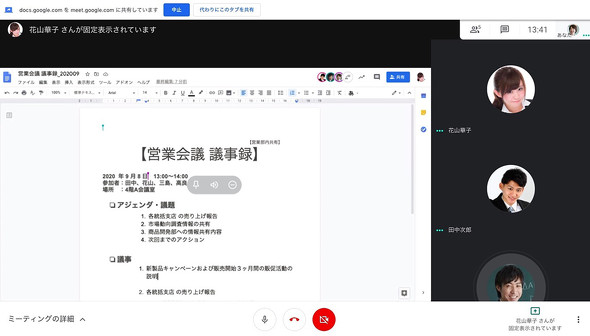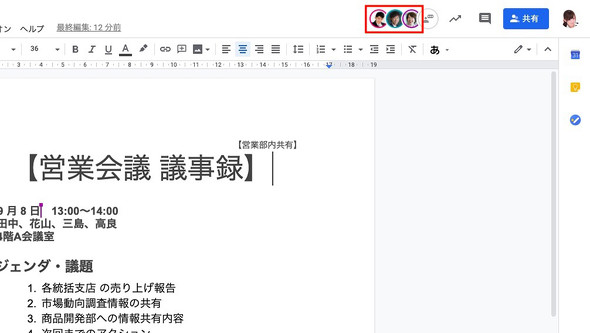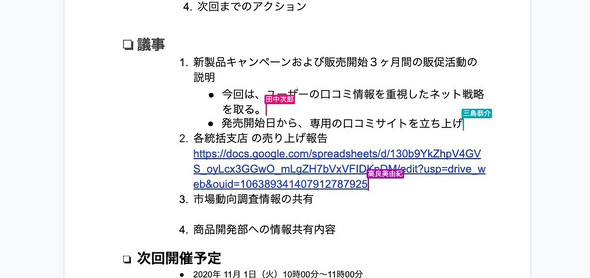Web会議で起こりがちな“議論の空中戦”を回避する解決技とは?
本連載は、テレワークにシフトしたことで起こりがちなWeb会議にまつわる現場の“困った”を解決するワザを紹介します。
コロナ禍で対面会議がWeb会議に切り替わるといったケースも増えてきましたが、本稿ではWeb会議を快適かつスムーズに実施するための解決技を紹介します。第2回は「レベル★★★」の解決技の紹介です。
記事提供:株式会社ストリートスマート
「G Suite」をはじめとするクラウドサービスを通して、業務効率の向上やコミュケーションの活性化など総合的な働き方の変革を支援。本連載は、動画で学べるサブスクリプション型G Suite社内教育サービス「Master Program」の内容を一部抜粋して掲載している。
Web会議によって、離れた場所にいるメンバーや取引先とも手軽に会議や商談ができるようになりました。Web会議には慣れてきたものの、口頭の会話だけでは議論が空転する“空中戦”の会議に陥ってしまうこともあります。
時間をかけるだけかけても結論の出ない会議はムダでしかありません。こうした議論の空中戦による“ムダ会議”は、ちょっとした工夫で回避できるのです。
「議論の空中戦」を回避するためにやっておきたい3つのこと
ここからは、Web会議を効率的かつスムーズに進めるために以下の3つのTipsを紹介します。
Web会議における空中戦を避けるのに役立つのが、Googleのオフィススイート「G Suite」に含まれる文書作成ツール「Google ドキュメント」です、Google ドキュメントをエアホワイトボードとして活用することで、会議の内容を効率よくまとめ、共有できます。
1.会議前の準備Tips:事前に議題をドキュメントで用意しておく
2.会議中のTips:議事録を画面共有しながら話す
3.会議中のTips:議事録を参加者みんなで更新する
【会議前の準備Tips】事前に議題をGoogleドキュメントで作成しておく
まず会議の前に「Google ドキュメント」で、会議の議題や論点、課題点などをまとめておきます。話す内容やテーマが分かればよいので、あまり細かく書く必要はありません。
会議が始まる前には、参加者があらかじめ作成したドキュメントにアクセスできるように、「共有」ボタンから共有設定しておきます。
共有の設定画面で、共有するユーザー名またはメールアドレスを入力して、ファイルを共有する相手を選択します。ファイルの共有相手のアクセス権限は「編集者」にしておきます。これで会議前の準備は完了です。
さらに余裕があれば、会議の前に、作成したドキュメントへの共有リンクをメールやチャットなどで参加者に送るといいでしょう。
事前に会議の参加者に議題を書いたドキュメントに目を通しておいてもらえば、会議が始まってから議題の読み合わせをする時間を省くことができ、より効率的に会議を進められます。特にWeb会議では、表示されている資料を淡々と読み上げられるのは大きなストレスになりますよね。
【会議中のTips】議事録を画面共有しながら話す
会議が始まったら、参加者の誰かが作成した議事録ファイルを画面共有で投影します。特に決まっていなければ、会議の進行役であるファシリテーターにお願いするのがいいでしょう。
会議中は、話している内容にカーソルを当てるなどしながら話を進めましょう。これで「今、何の話をしているのか」が参加者全員にはっきりと理解しやすくなり、議題も明確で、話が横に逸れることも回避できます。
画面共有と同時に、会議の参加者それぞれが議事録ファイルを手元で開いておくと、「次に何の話をするのか」が分かりやすくなります。対面会議の際に配布された資料を手元に置いておくのと同じことですね。
参加者がファイルを閲覧しているときは、ファイルの右上に各参加者のアイコンが表示されますので、いま誰が議事録を見ているかを確認することもできます。
Web会議で議論の方向性を合わせるには、発言者が操作している画面を、ビデオ会議の参加者全員に共有する「画面共有」が有効です。会議資料を確認できない環境でWeb会議に参加するメンバーがいる場面で「画面共有」機能は役立ちますし、あらかじめ資料が配布されていたとしても「違うページを見ている」「見てほしいページや箇所を伝えづらい」といったことを回避できます。
【会議中のTips】議事録を参加者みんなで更新する
共有された資料を“ただ眺めているだけ”という参加者もいるかもしれません。議論した内容をメンバーそれぞれに共有できなければ会議の意味がありません。そこで議事録の作成が必要になるわけですが、会議を進めながら、各参加者がドキュメントを共同編集して議事録を作成する方法が効率的です。
会議で話している内容をリアルタイムで議事録に書き留めておけば、理解のすれ違いや食い違いも起きにくくなり、会議後に特定の人が議事録を作成するよりもスピーディーに議事録を作成できます。
複数人がリアルタイムで同時に入力、編集できるため、会議をただ聞いているのではなく、参加メンバーそれぞれが当事者意識を持つことができ、“会議にいなくてもいい人”が生まれることもありません。
また、会議が終わった頃には議事録が完成しており、議事録作成の時間を短縮することができます。さらに、会議での意思決定が、会議に参加していない関係者にもすぐに共有できるため、素早く次のアクションに移れます。
Web会議では、会議の参加者が意識を集中できるものがなければ、会議の内容がぼやけてしまうこともしばしばあります。Web会議をムダな時間にしないためにも、今回紹介したGoogleドキュメントを活用した解決技をお役立てください。
Copyright © ITmedia, Inc. All Rights Reserved.


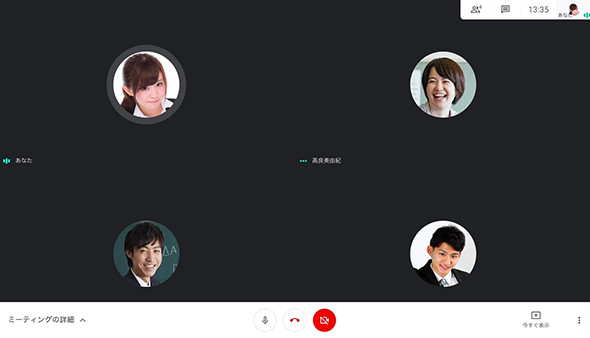 特に全員がビデオOFFの中、ひたすら独りでしゃべり続けるようなWeb会議は空中戦になりやすい
特に全員がビデオOFFの中、ひたすら独りでしゃべり続けるようなWeb会議は空中戦になりやすい